Pastaba: Šiame straipsnyje pateikta informacija panaudota pagal paskirtį, jis netrukus bus panaikintas. Siekiant išvengti pranešimo „Puslapis nerastas“, pašalinsime žinomus saitus. Jei sukūrėte saitus su šiuo puslapiu, pašalinkite juos, o kartu būsime nuolat prisijungę internete.
Vienas greitas būdas į lentelę įtraukti eilučių ir stulpelių yra naudoti mažą įrankių juostą, kuri atidaroma, kai esate lentelėje. Jei turite pelę, kita parinktis yra naudoti įterpimo valdiklius.
Naudokite mažą įrankių juostą eilutėms ir stulpeliams įtraukti
Norėdami atidaryti mažą įrankių juostą, dešiniuoju pelės mygtuku spustelėkite lentelės langelį arba bakstelėkite pasirinktą lentelės langelį, esantį šalia vietos, kurioje norite įtraukti eilutę arba stulpelį. Mažojoje įrankių juostoje spustelėkite Įterpti ir pasirinkite, kur norite įterpti eilutę arba stulpelį.
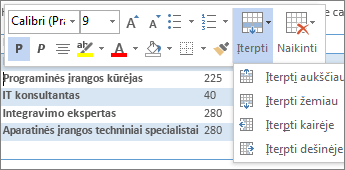
Eilučių ir stulpelių įtraukimas naudojant įterpimo valdiklius
Valdiklių įterpimas veikia tik naudojant pelę. Jei naudojate liečiamąjį įrenginį, naudokite anksčiau aprašytą mažą įrankių juostą.
Įterpimo valdikliai pasirodo už lentelės ribų, kai perkeliate žymiklį virš arba į kairę nuo dviejų stulpelių ar eilučių. Spustelėjus Įterpti valdiklį, toje vietoje bus įterptas naujas stulpelis arba eilutės.
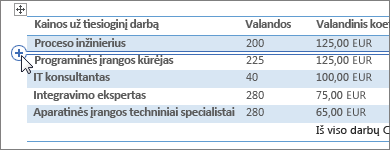
Patarimas: Norėdami vienu metu įterpti daugiau nei vieną stulpelį arba eilutę, prieš spustelėdami įterpimo valdiklį pažymėkite tiek stulpelių, tiek eilučių, kiek norite įtraukti. Pavyzdžiui, norėdami įterpti dvi eilutes, pirma lentelėje pasirinkite ir spustelėkite Įterpti valdiklį.










